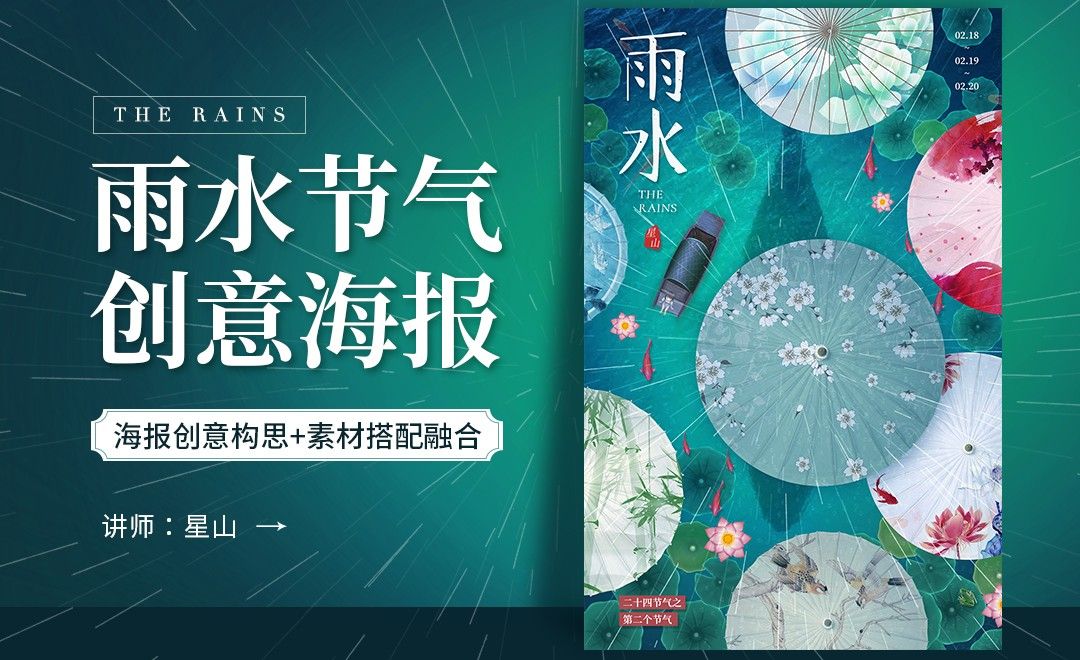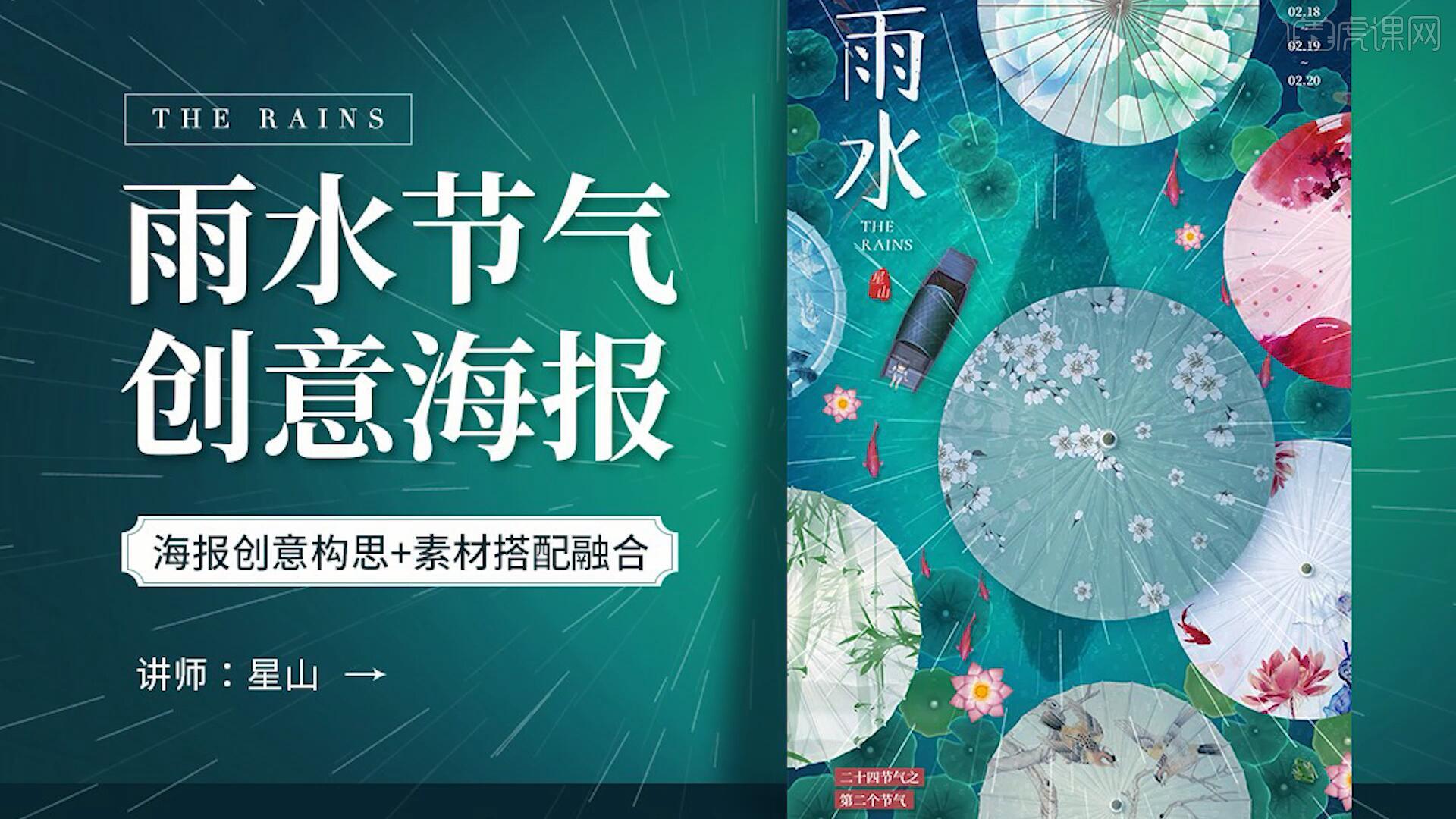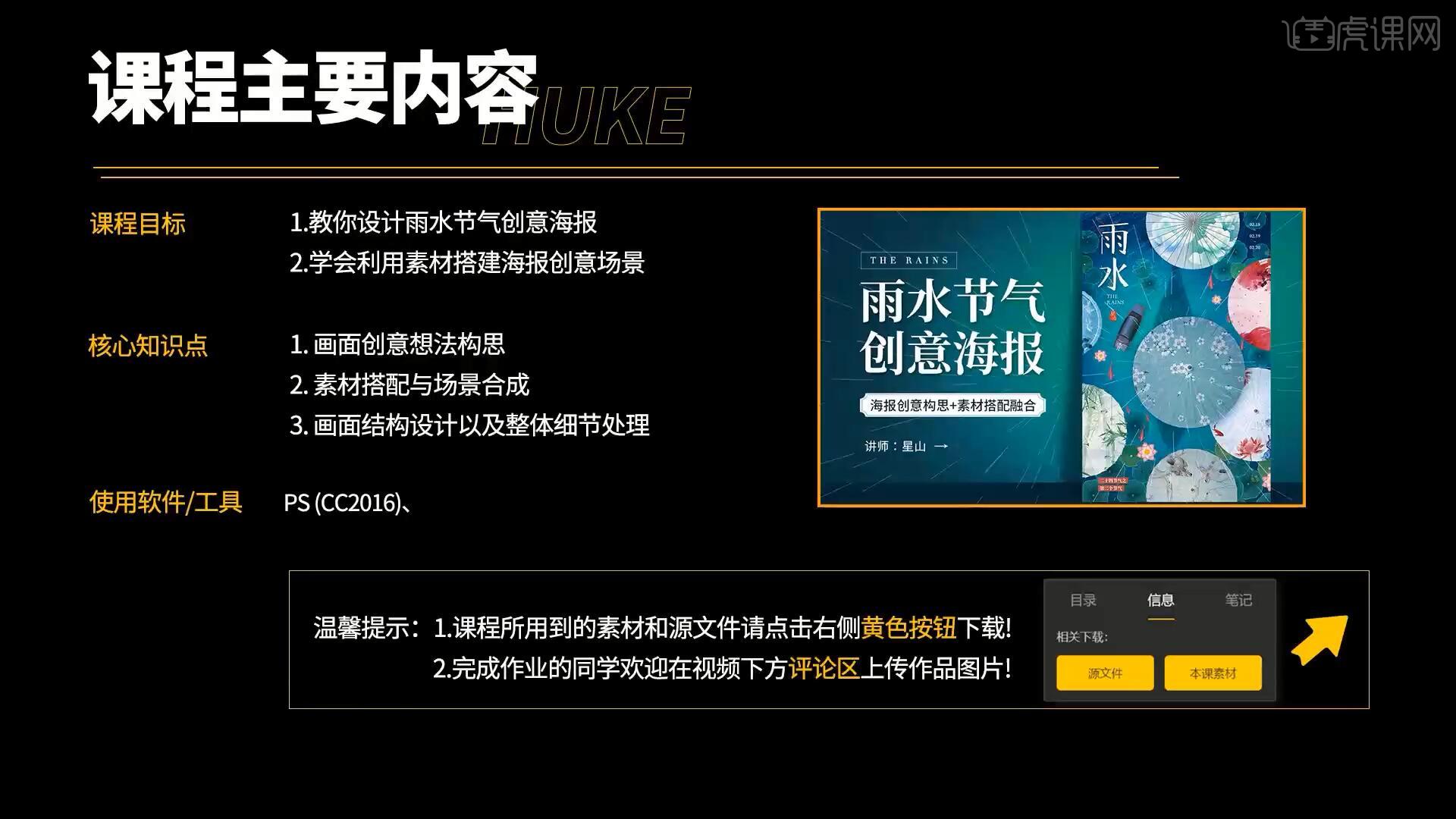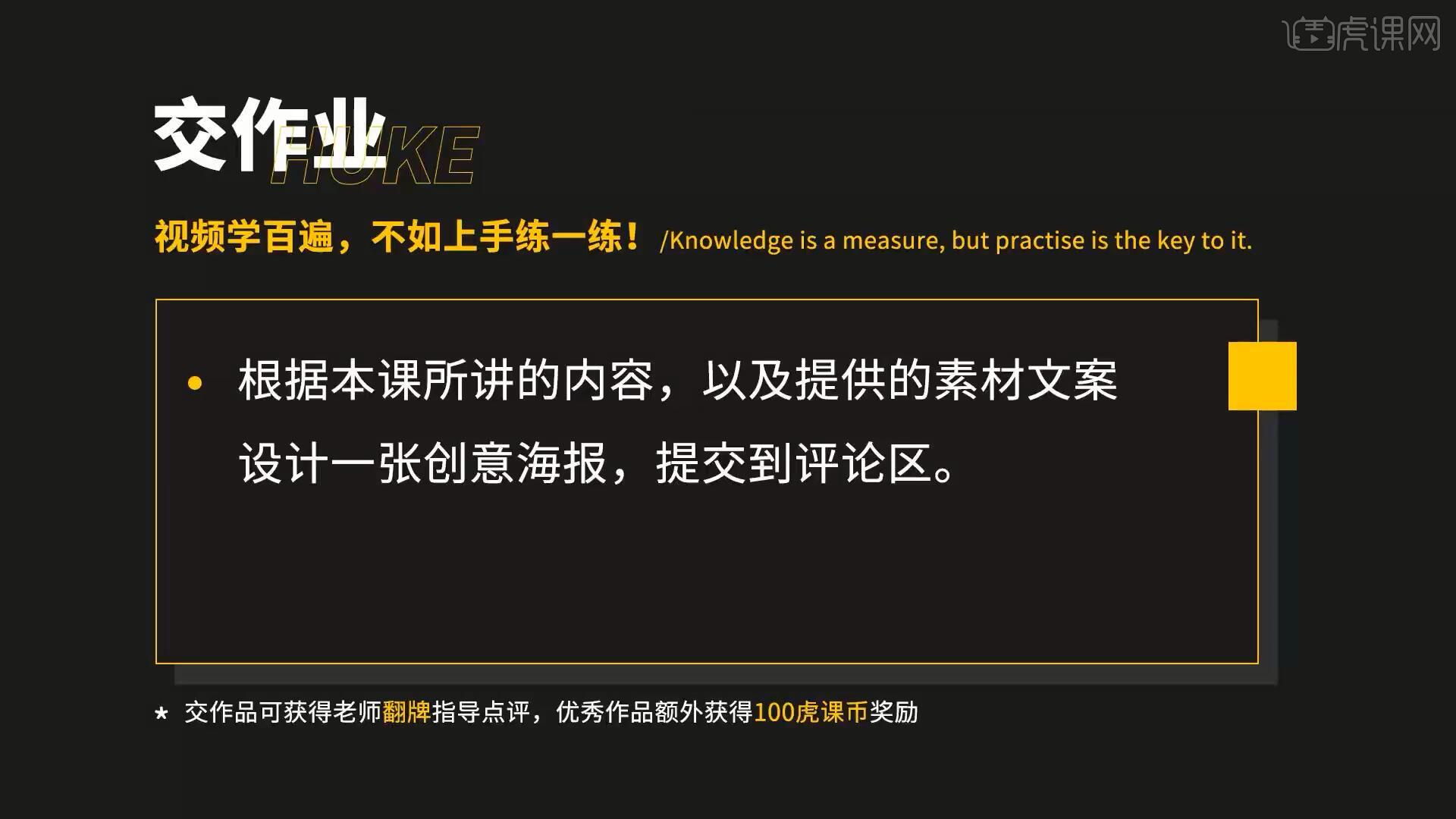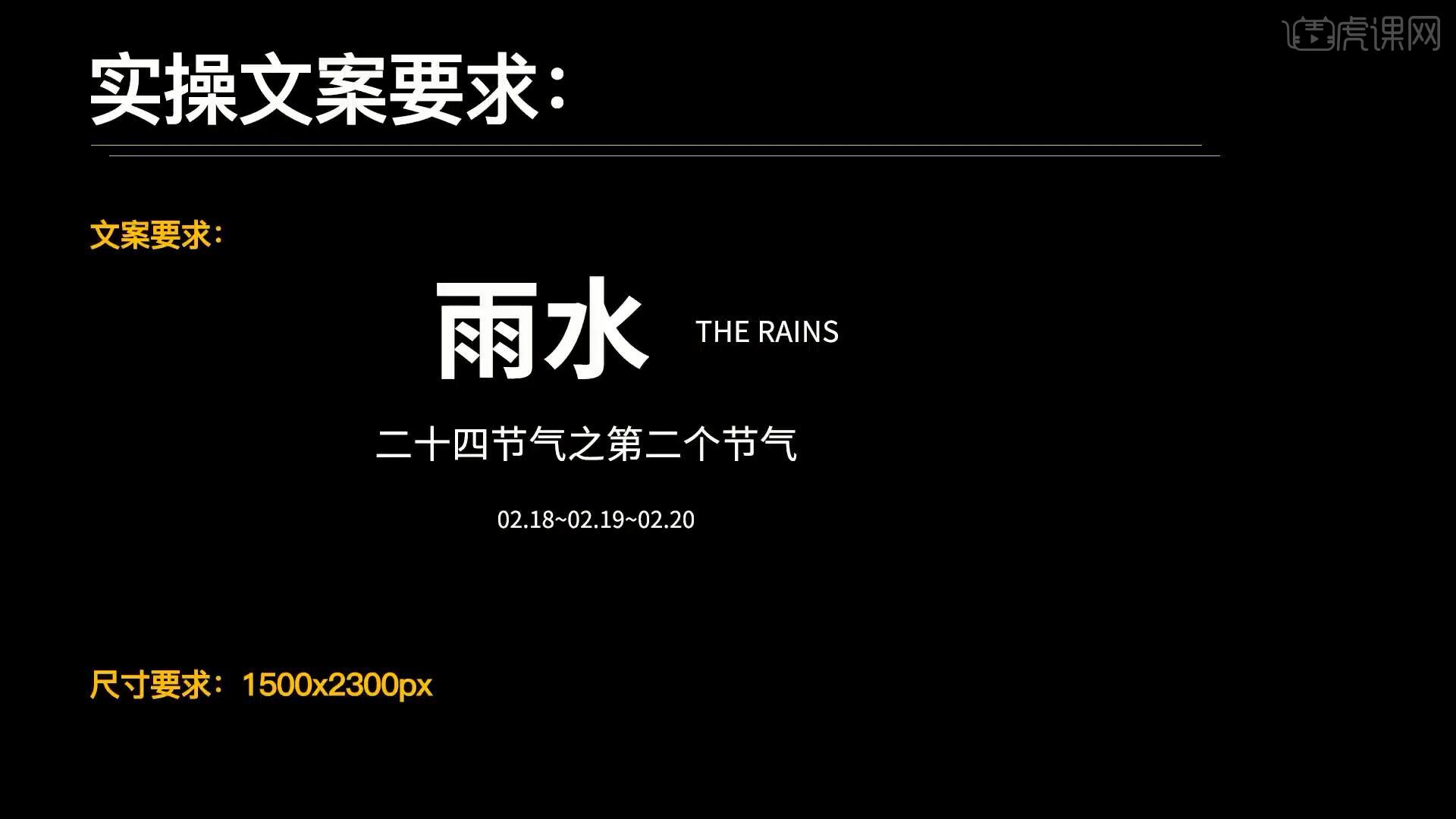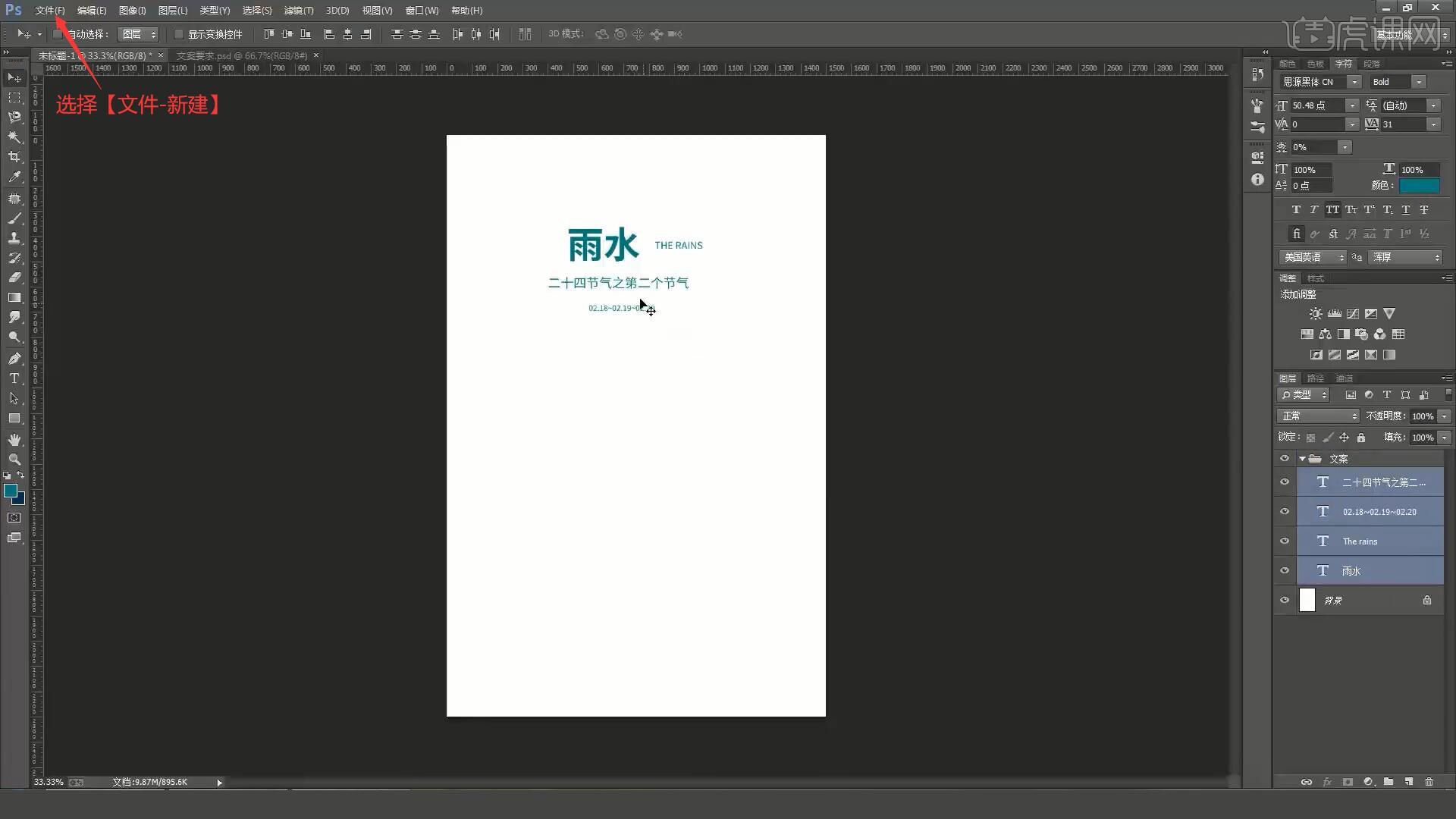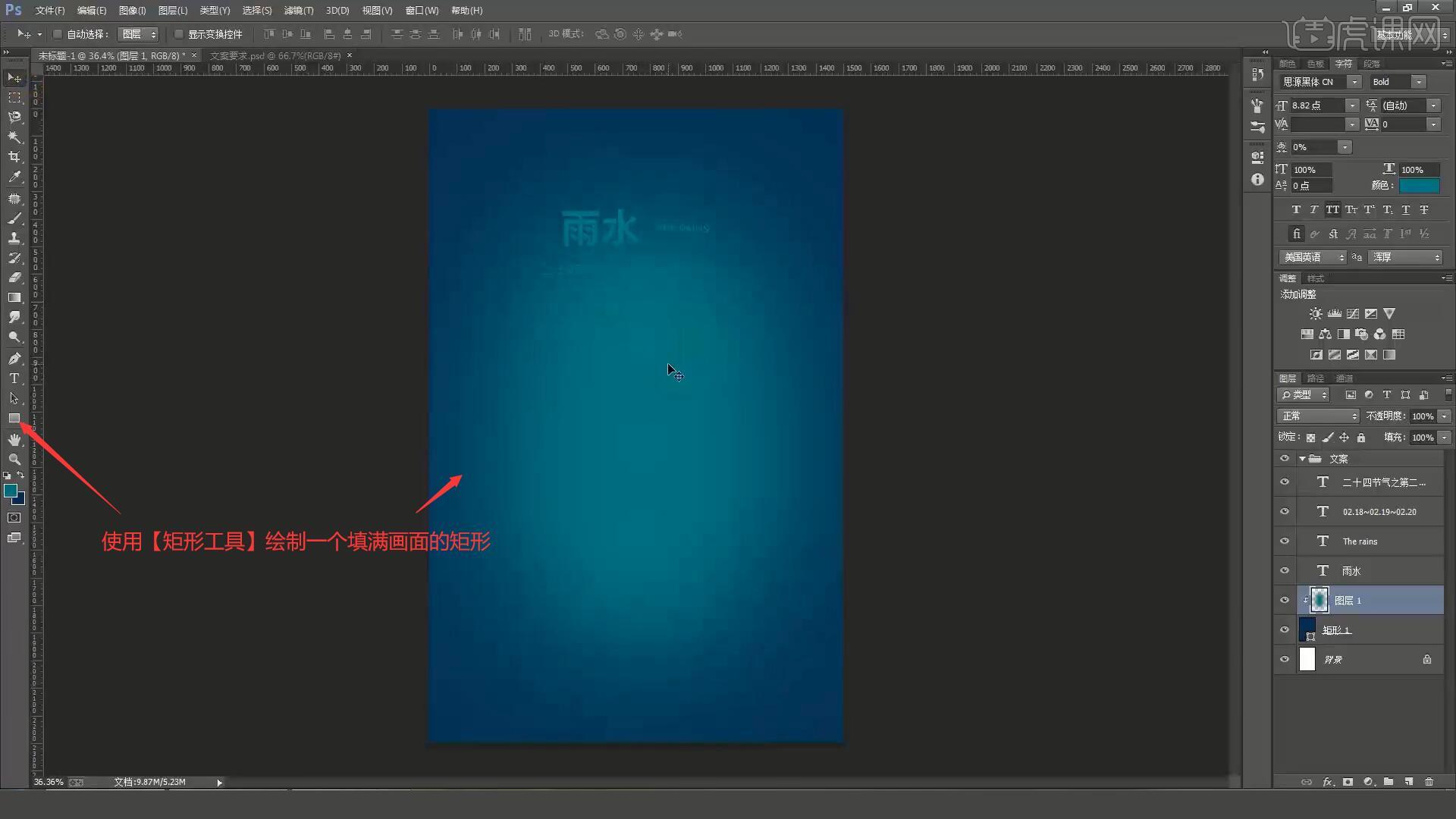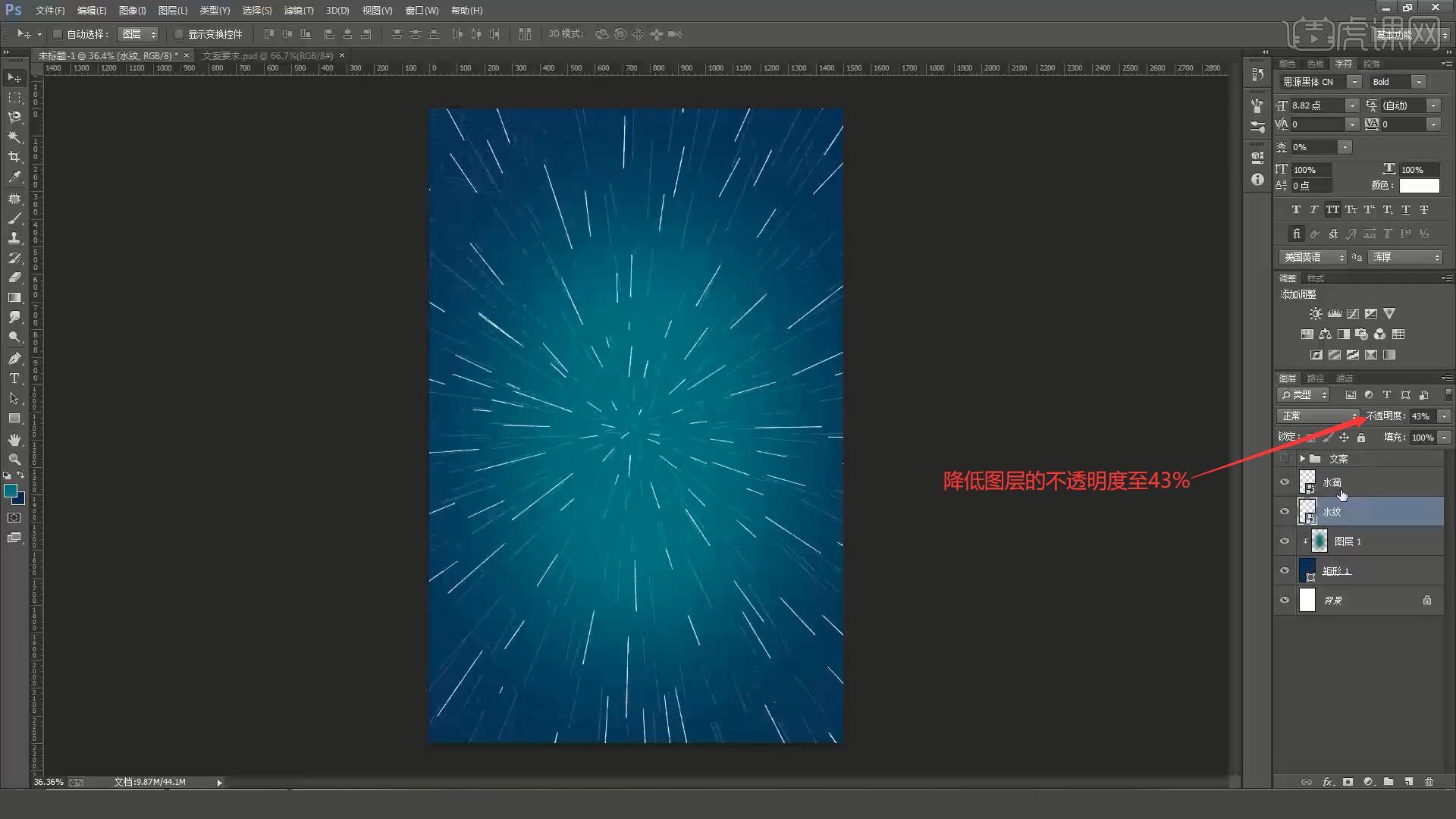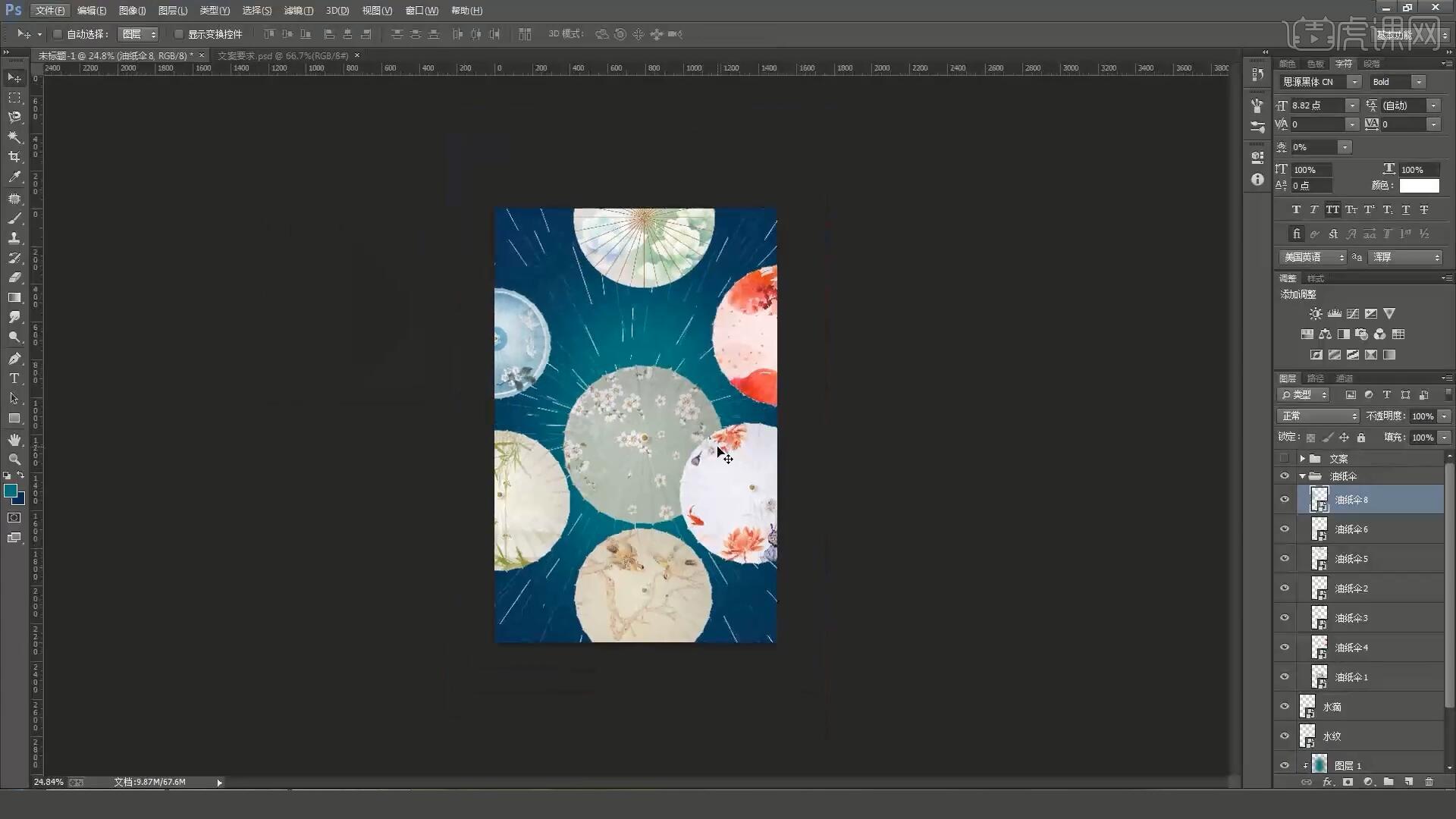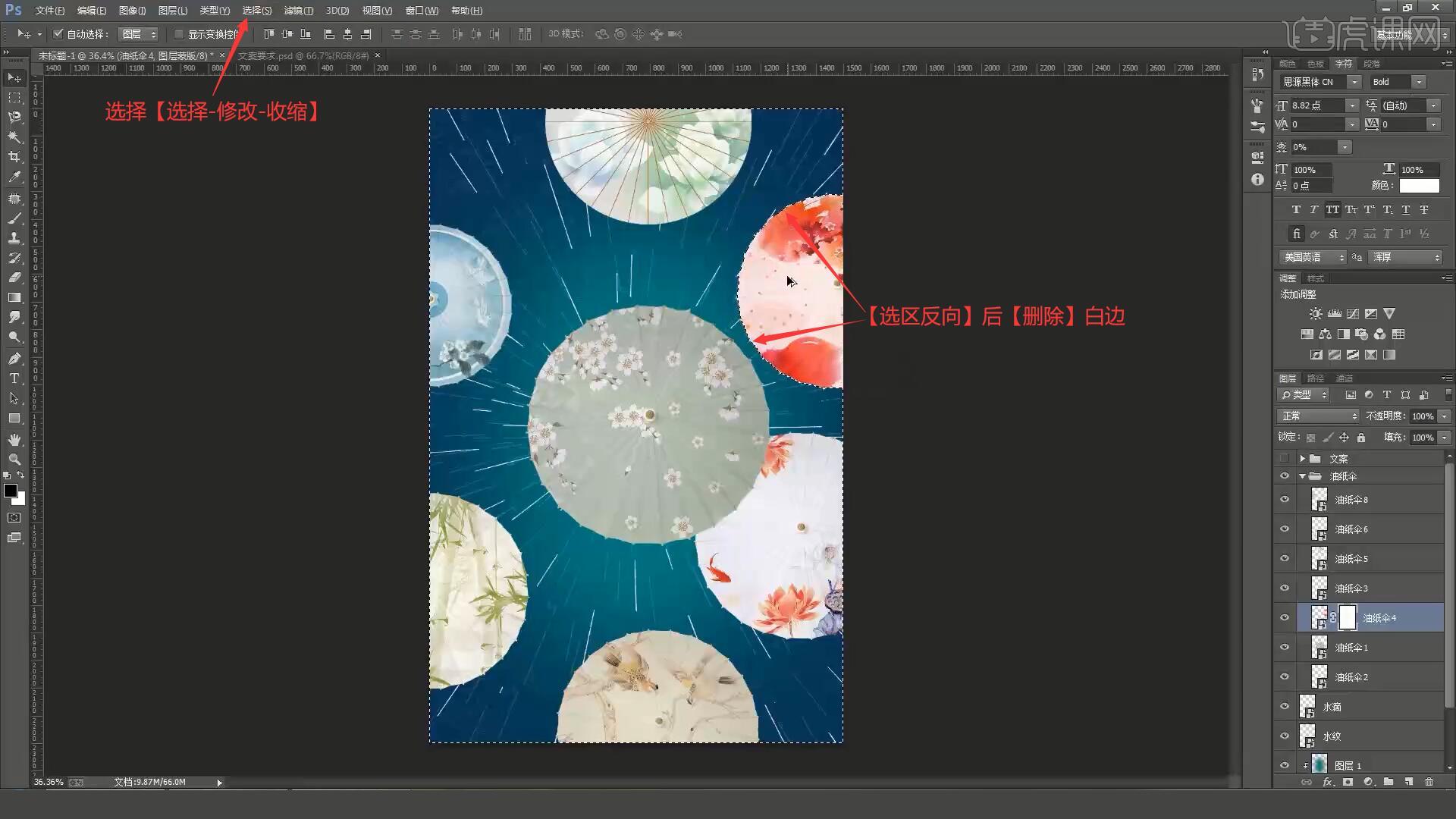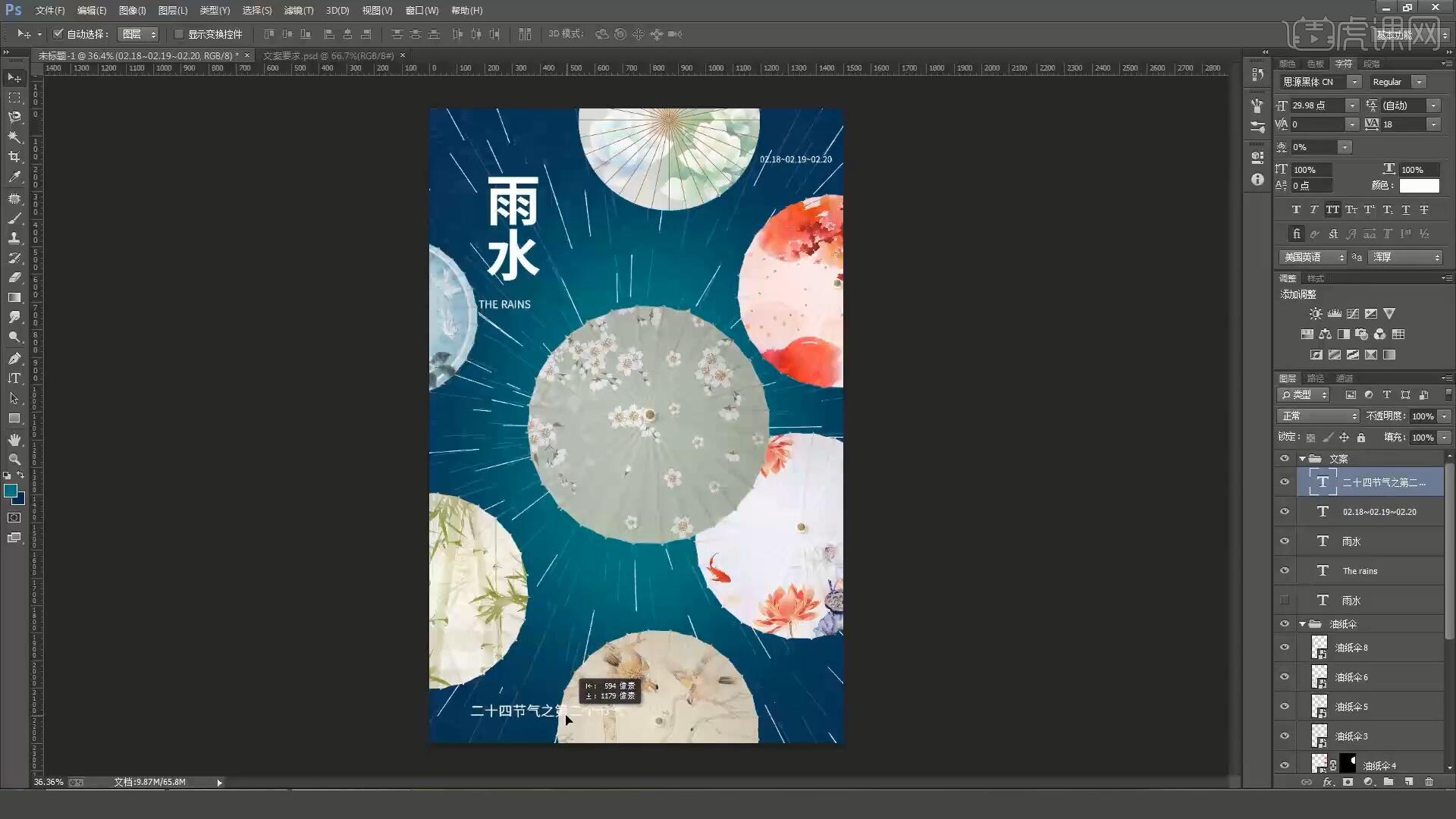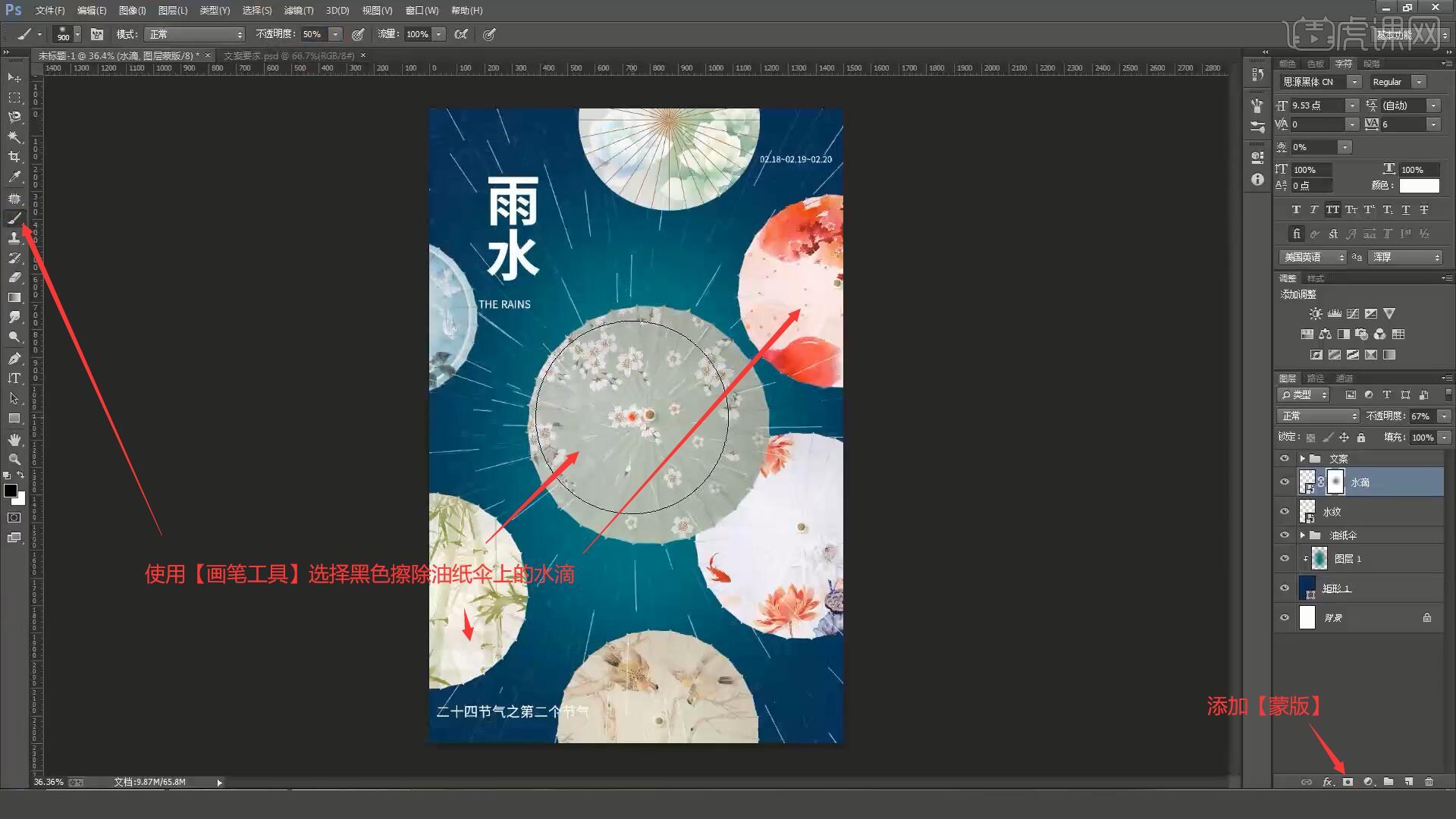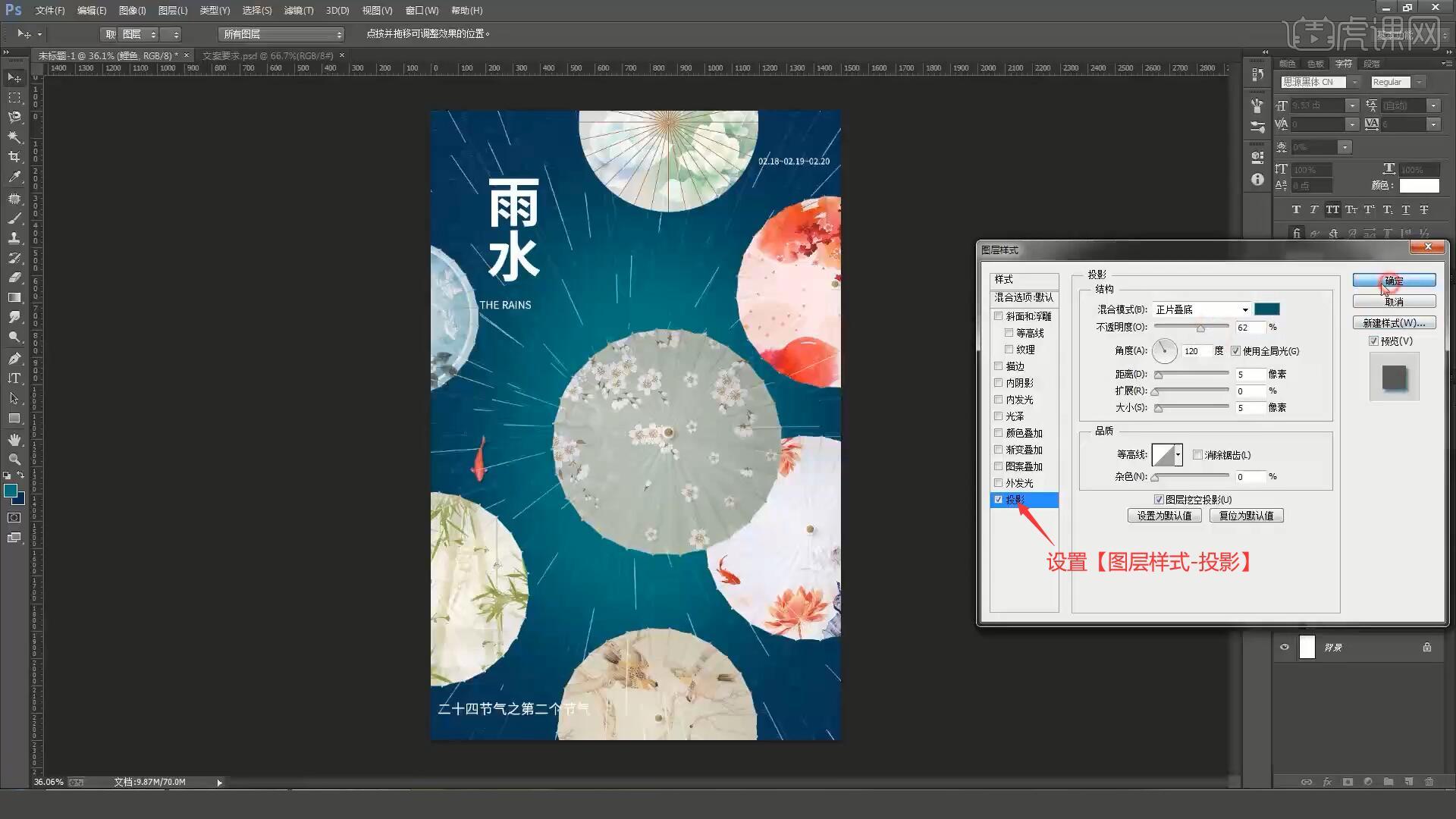本节课讲解 Photoshop(简称PS)软件 - “雨水”二十四节气创意海报,同学们可以在下方评论区进行留言,老师会根据你们的问题进行回复,作业也可以在评论区进行提交。
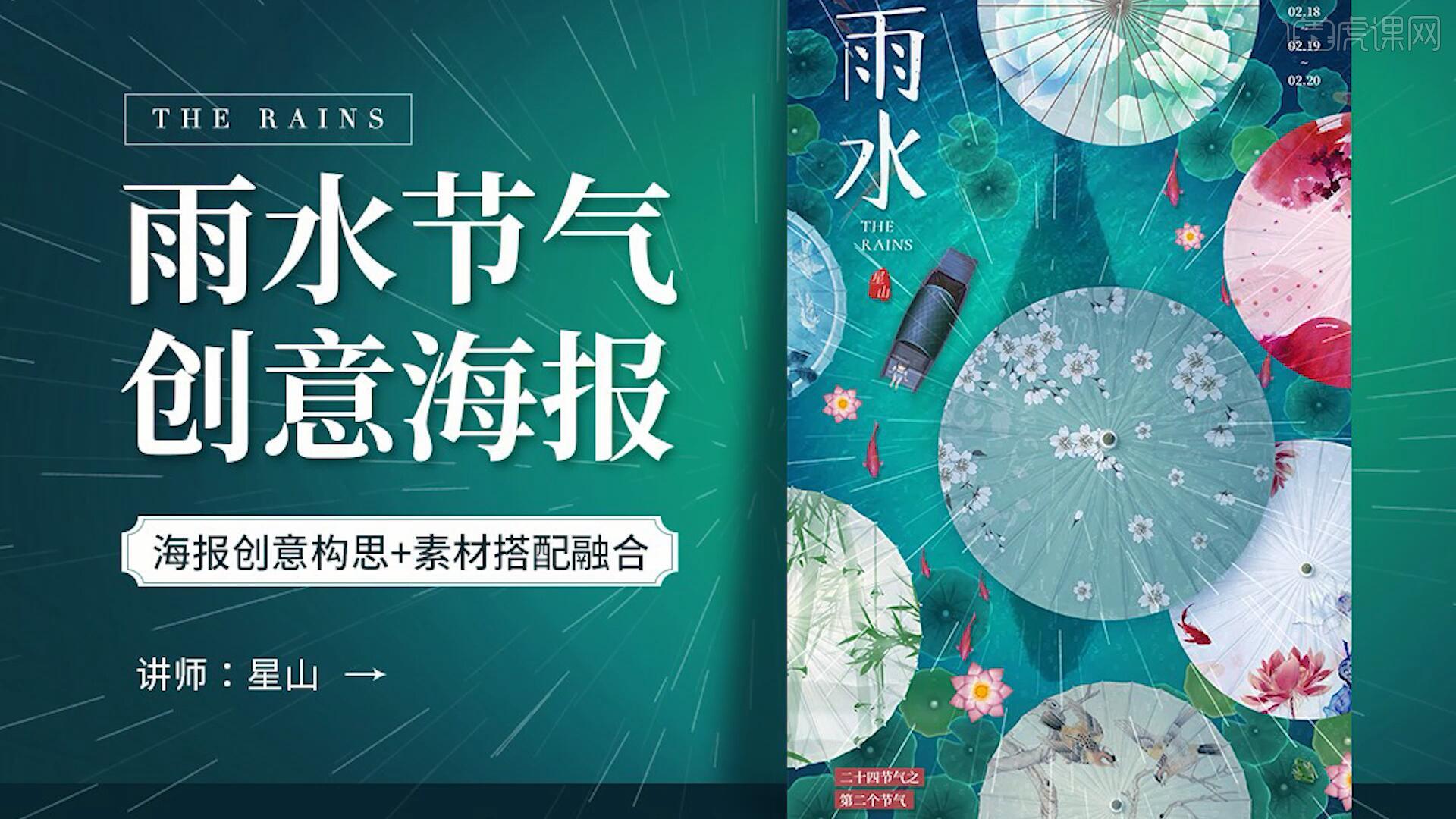
课程核心知识点:画面创意想法构思,素材搭配与场景合成,画面结构设计以及整体细节处理。
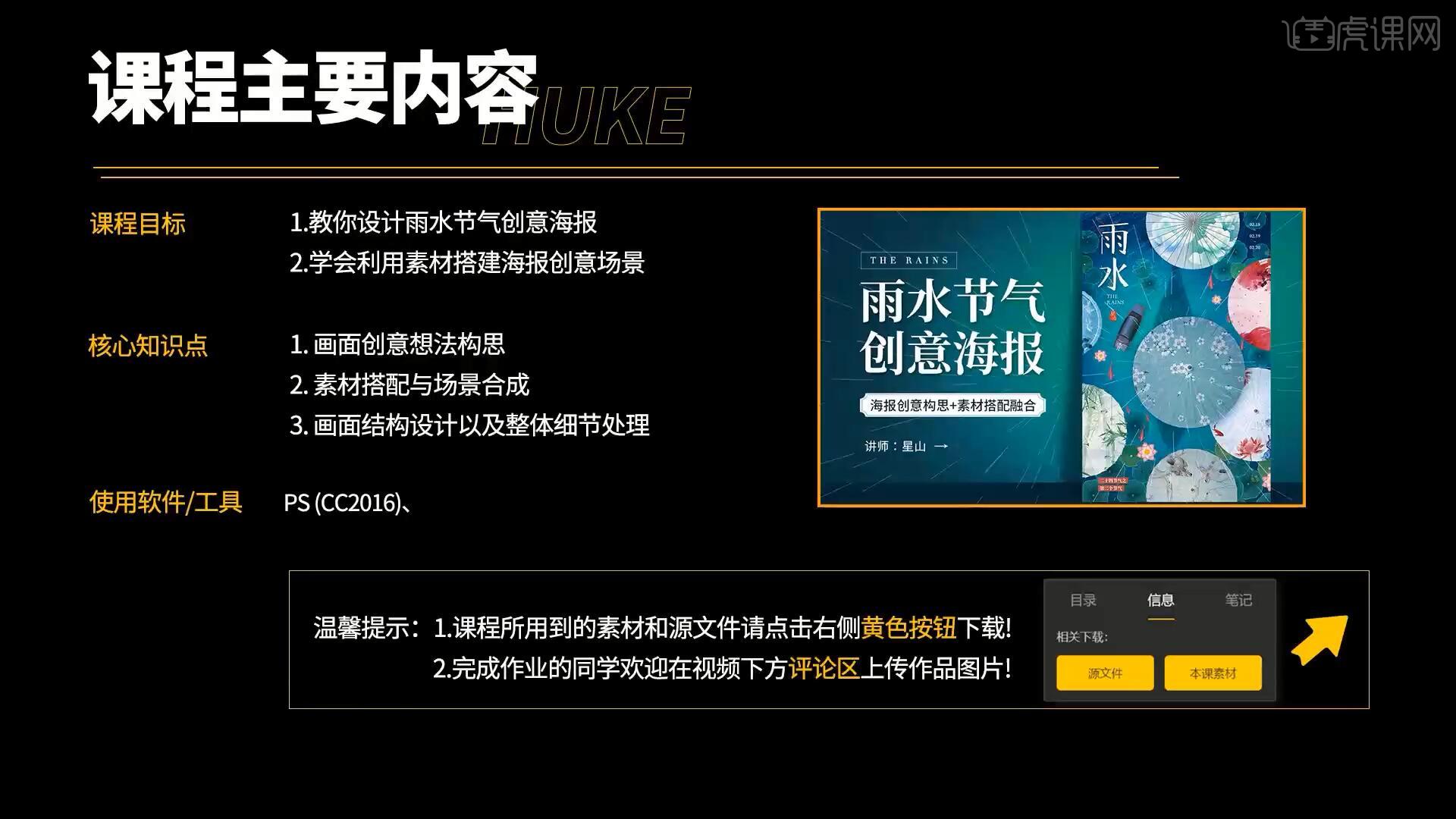
学完本课内容后,同学们可以根据下图作业布置,在视频下方提交作业图片,老师会一一解答。
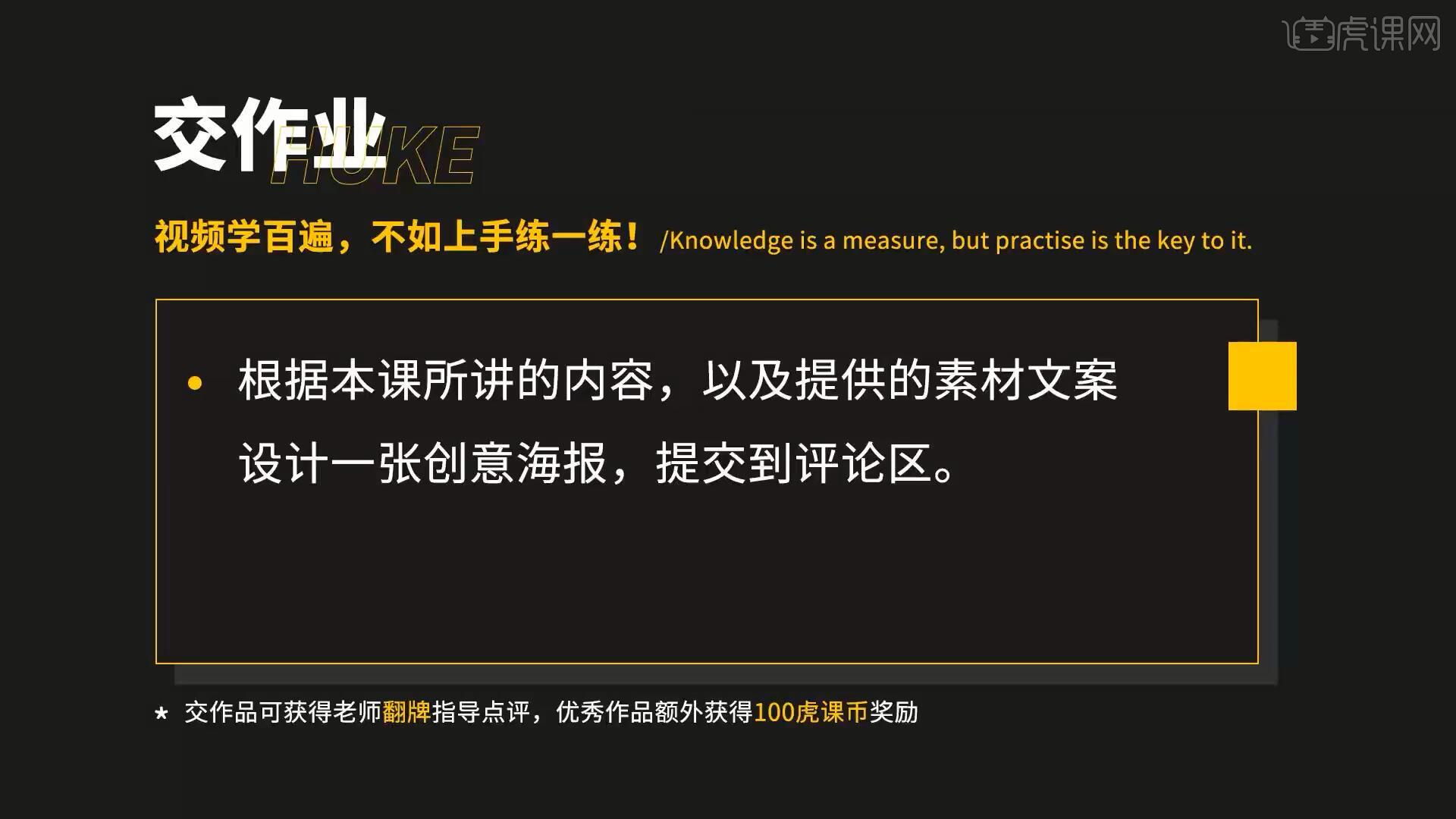
那我们开始今天的教程吧。
1.在讲解之前先对本次实操文案要求进行浏览,从2:12开始根据当前的要求来讲解案例的制作流程,以及在制作过程中需要注意到的内容,具体可参考视频内老师的讲解。
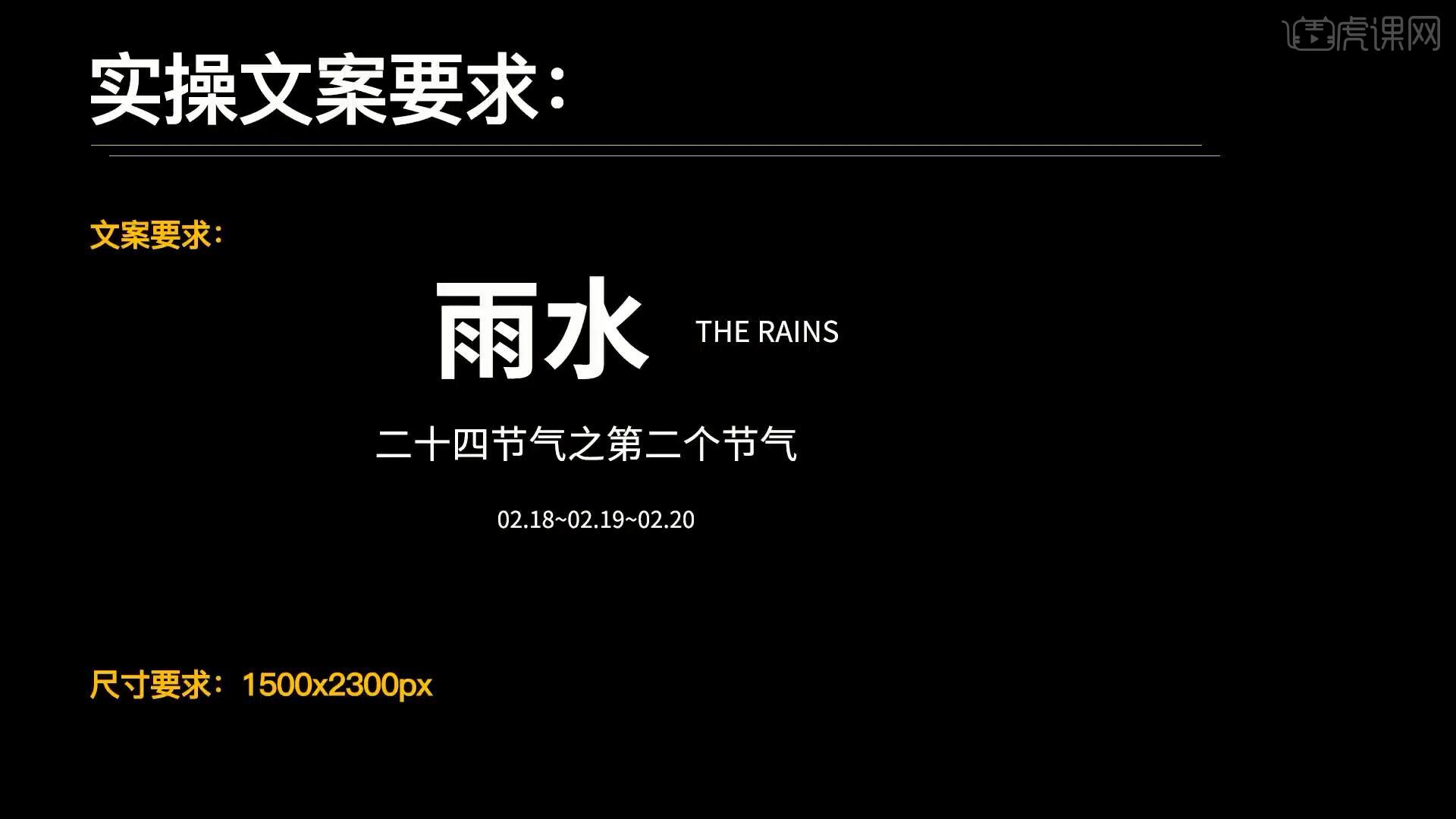
2.在PS软件中选择【文件-新建】一个1500x2300像素的画布,将文案要求.psd素材拖入PS中,在文案要求中选中文案,拖入到画布中,对文案图层进行【图层编组 快捷键:Ctrl+G】,命名为文案,将文案颜色改为青色,如图所示。
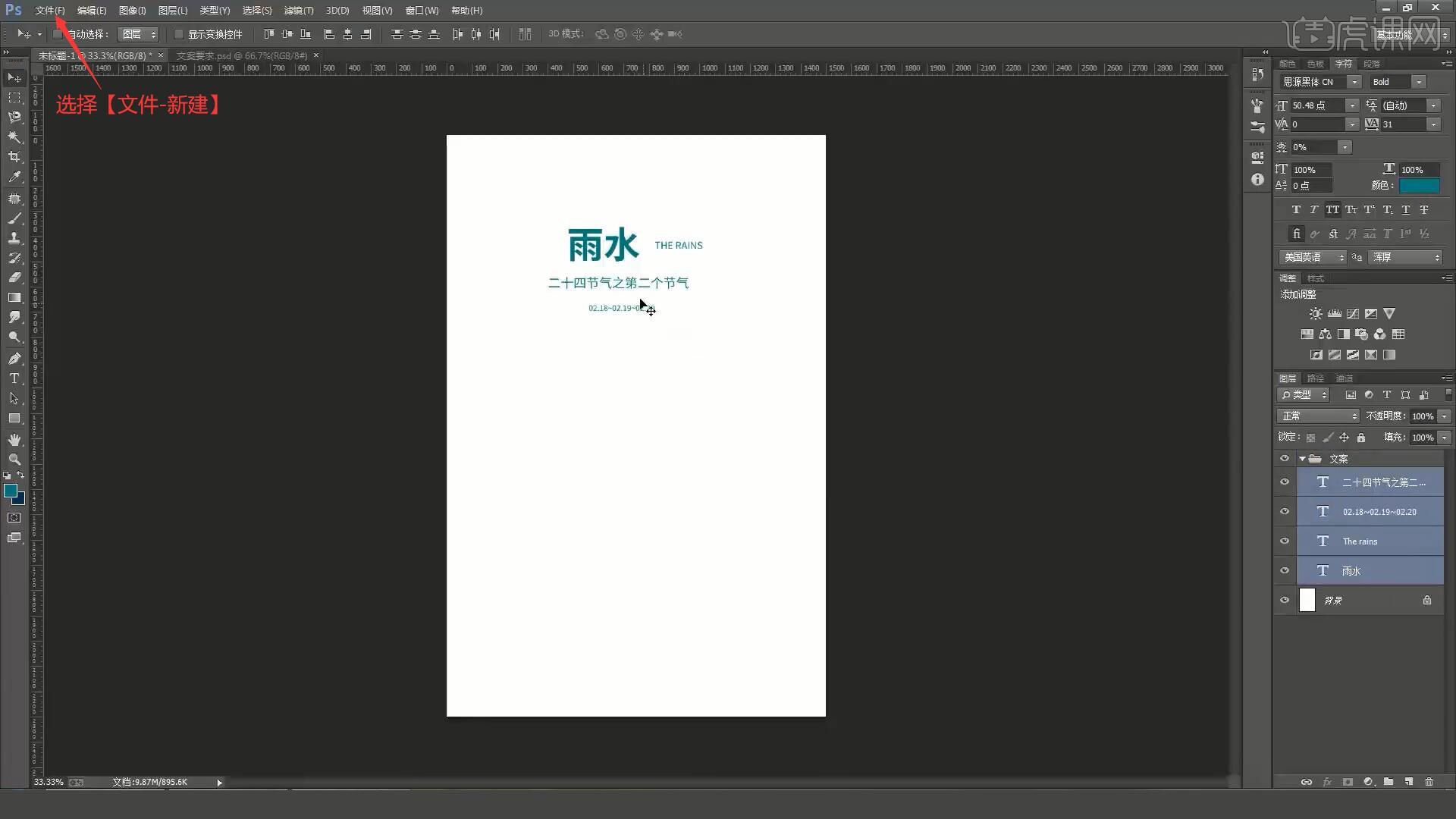
3.使用【矩形工具】绘制一个填满画面的矩形,填充为深蓝色作为背景,然后【新建图层】并【创建剪切蒙版】,使用【画笔工具】选择柔边圆,吸取文案的颜色后放大画笔,涂抹画面中间部分制作渐变,如图所示。
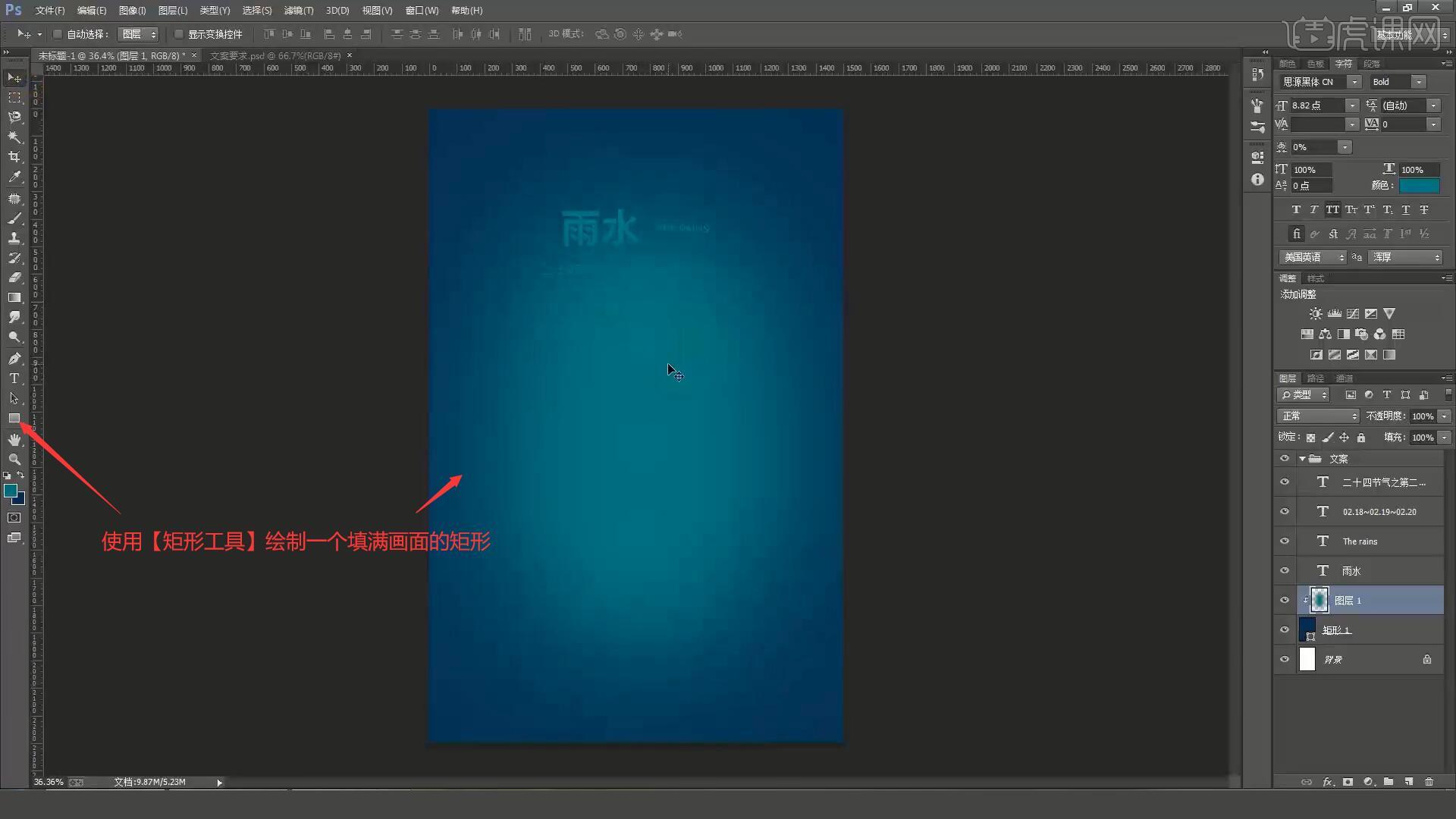
4.隐藏文案组,将水滴素材拖入画布中,【自由变换】调整位置大小和角度,使其填满画面,然后将水纹素材,相同方法调整使其填满画面,然后降低图层的不透明度至43%,为画面添加水滴和水纹,如图所示。
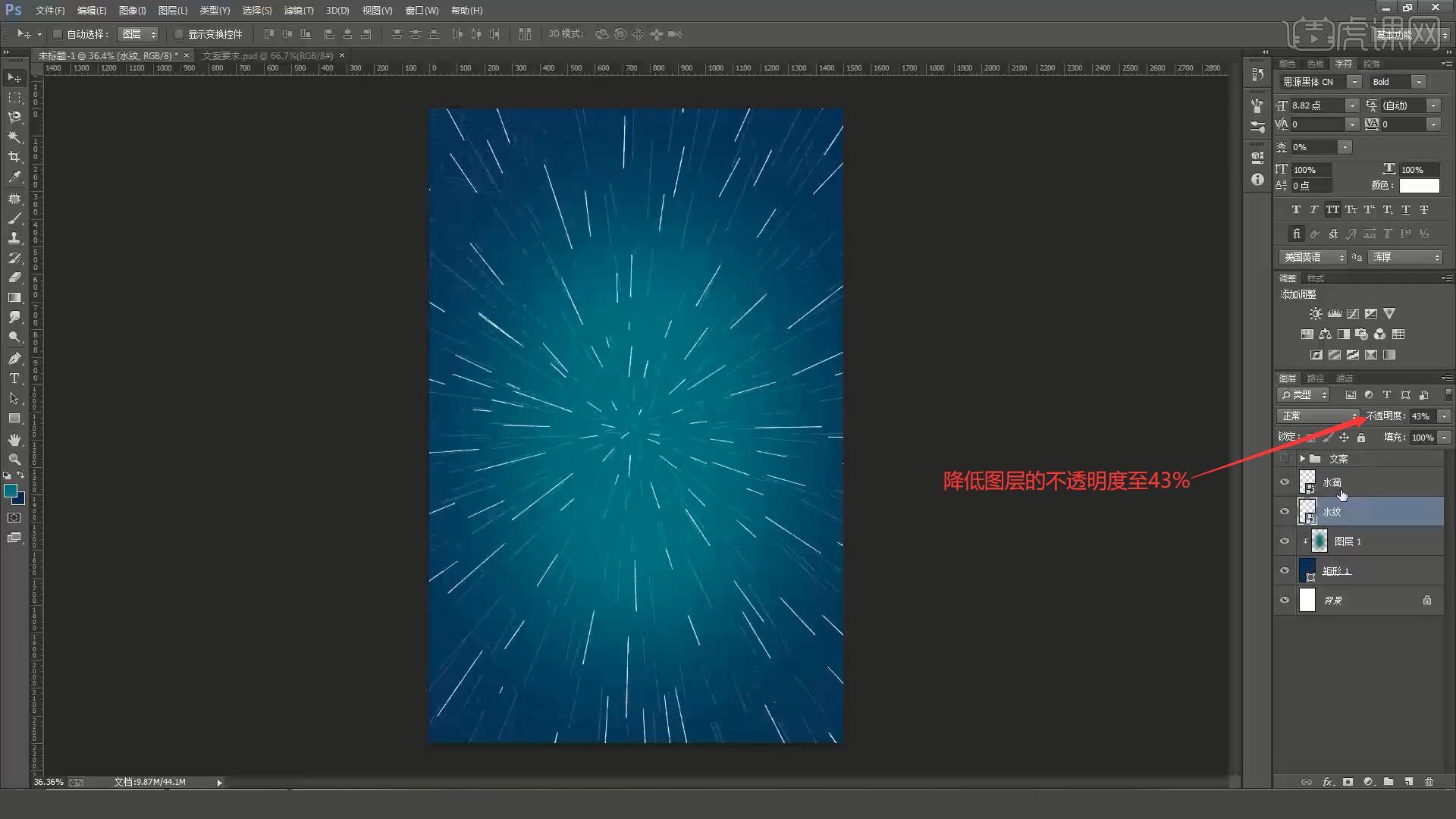
5.将油纸伞素材拖入画布中,【自由变换】调整位置大小,摆放在画面中心,然后为其进行【图层编组】,命名为油纸伞,将其他油纸伞素材拖入画布中,【自由变换】调整它们的位置大小,进行简单的排列,如图所示。
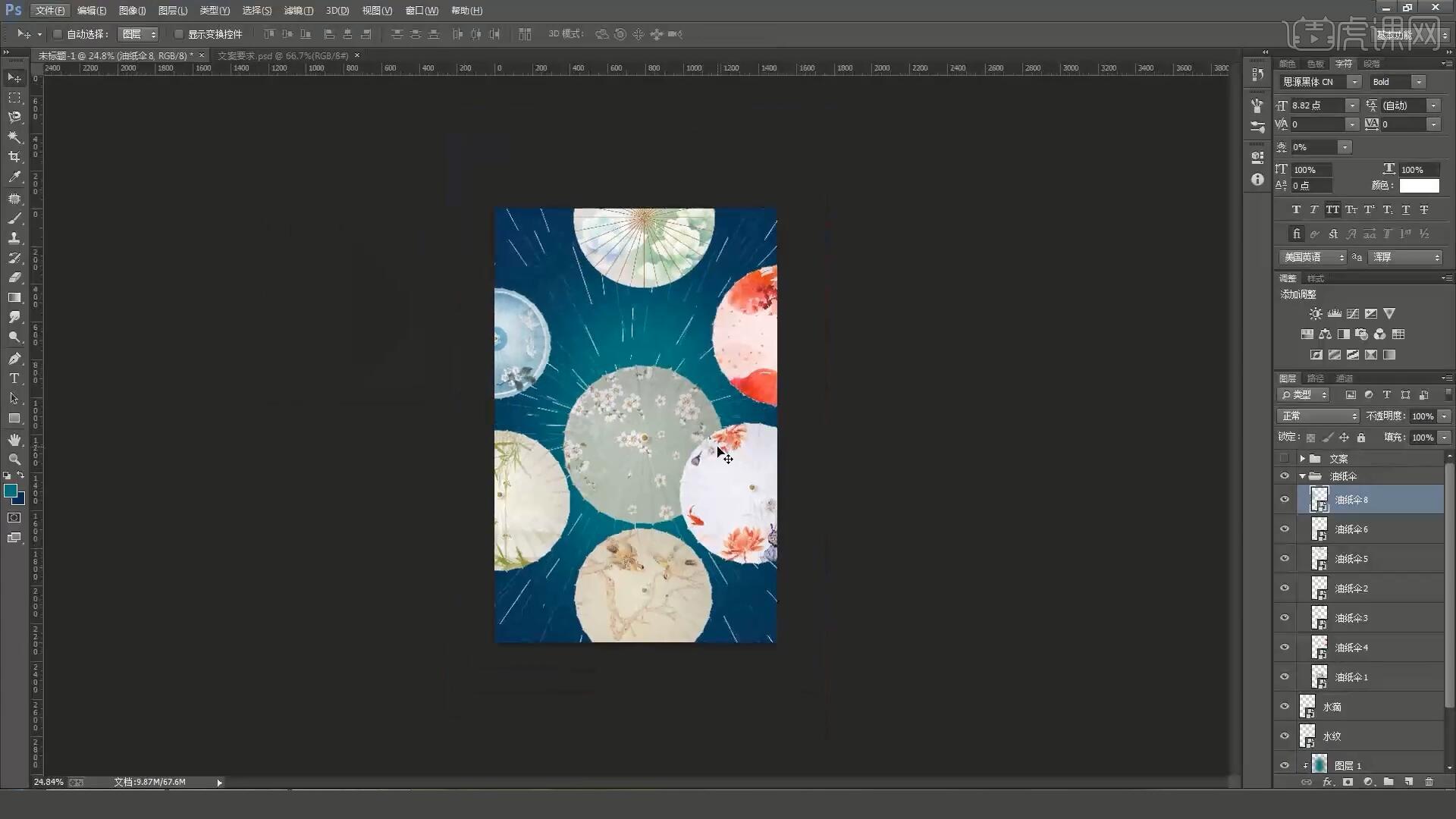
6.调整各个油纸伞的位置和大小,有白边的油纸伞可选择【选择-修改-收缩】收缩量为1像素,【选区反向】后【删除】白边,如图所示。
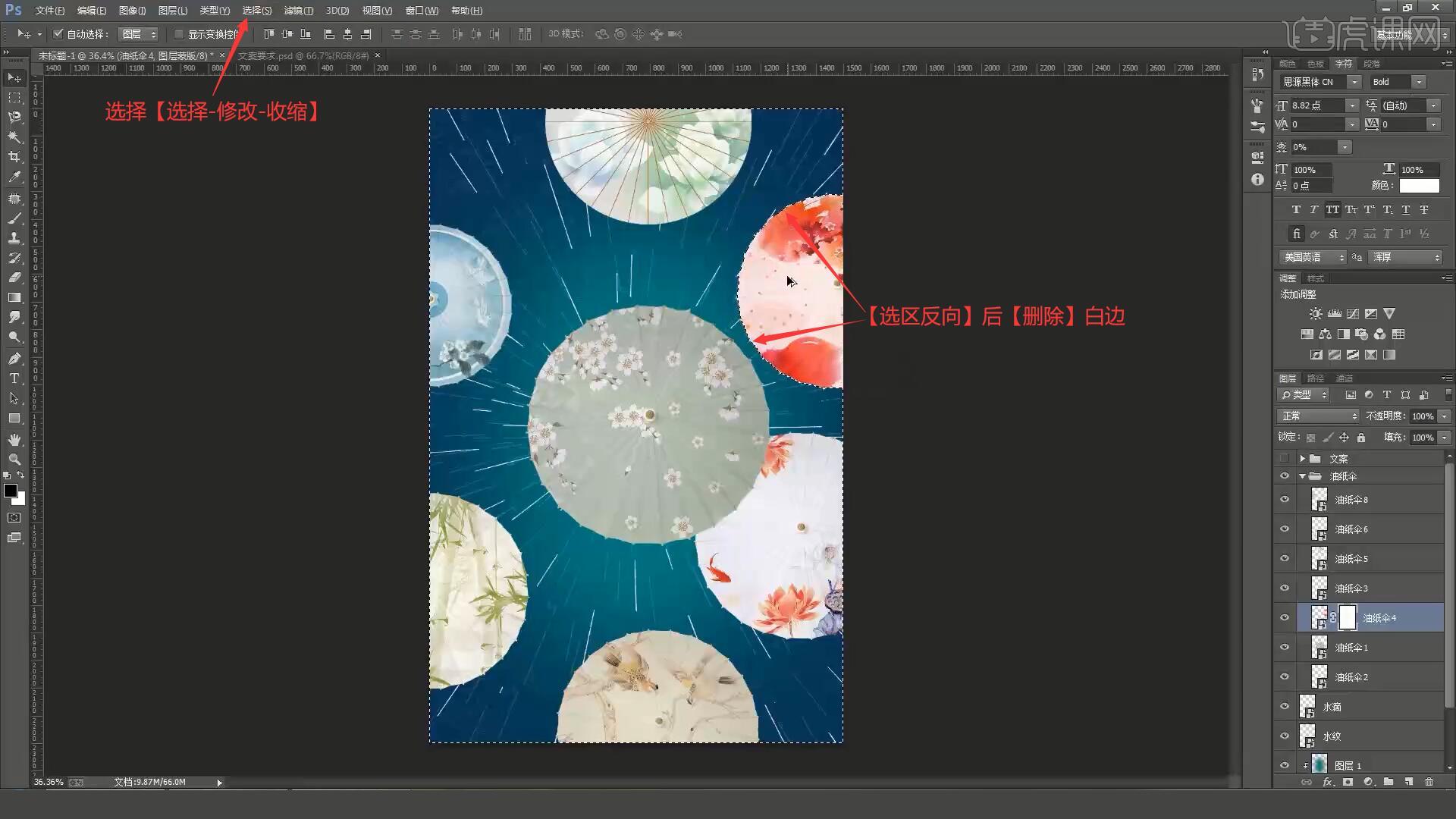
7.继续调整各个油纸伞的位置大小,然后显示文案,将“雨水”主标题放大并设置为竖版,对其他文案进行简单排版,具体如图所示。
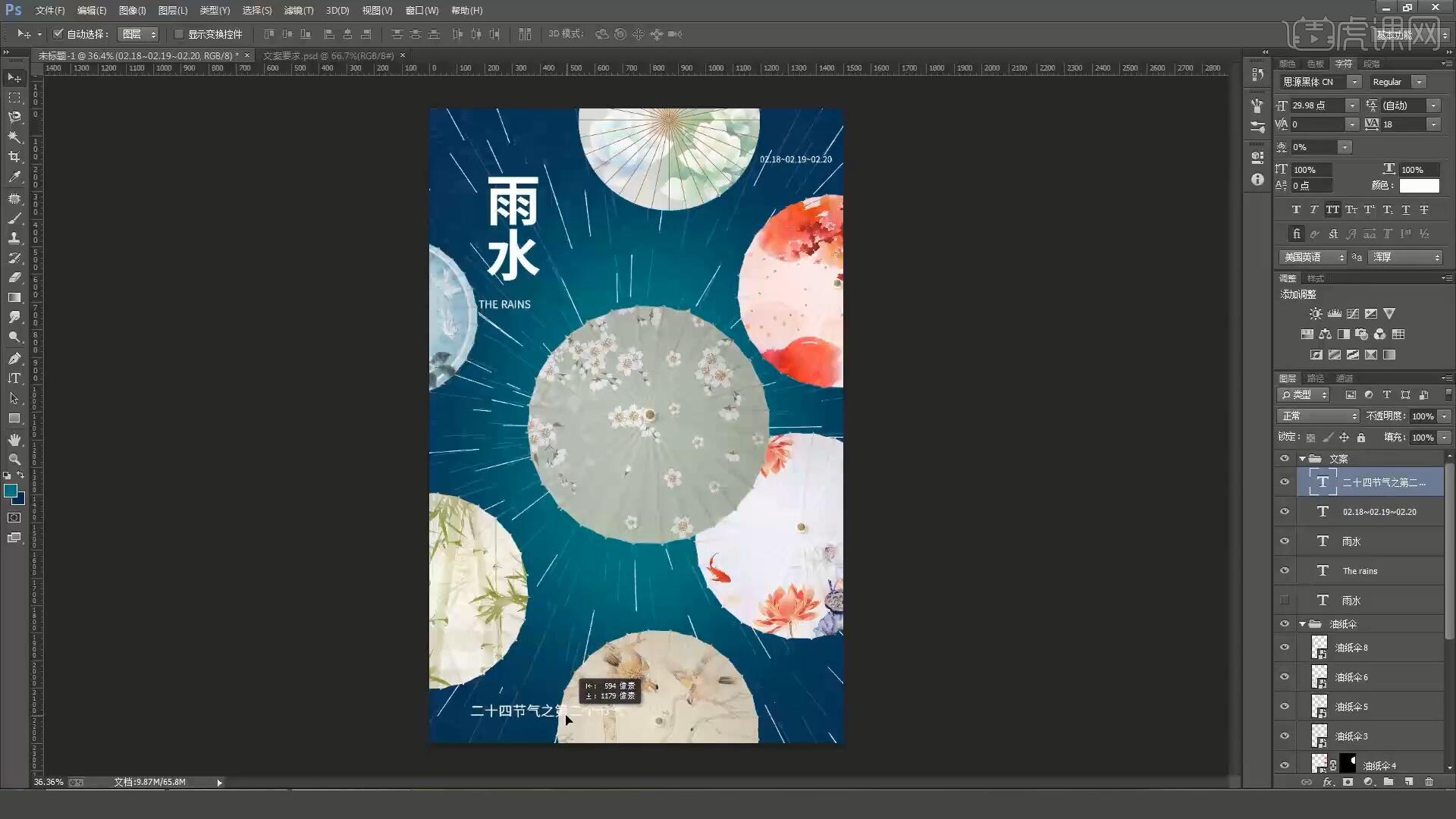
8.降低水滴图层的不透明度至67%,将油纸伞组移至水纹图层下方,在水滴图层上添加【蒙版】,使用【画笔工具】选择黑色擦除油纸伞上的水滴,如图所示。
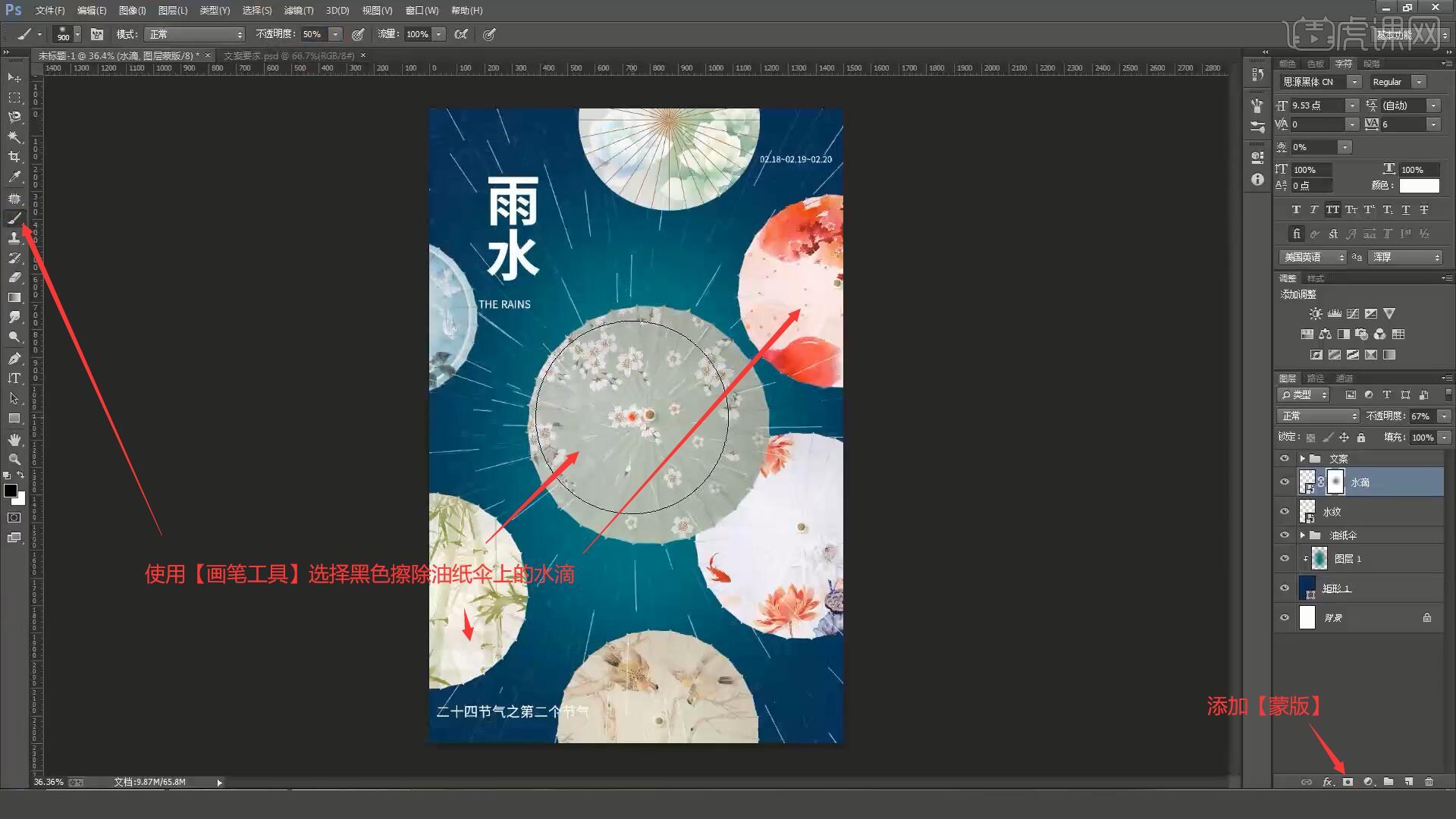
9.将鲤鱼素材拖入画布中,【自由变换】调整位置大小,然后为其设置【图层样式-投影】,颜色为背景色,为其制作投影增强立体感,具体参数如图所示。
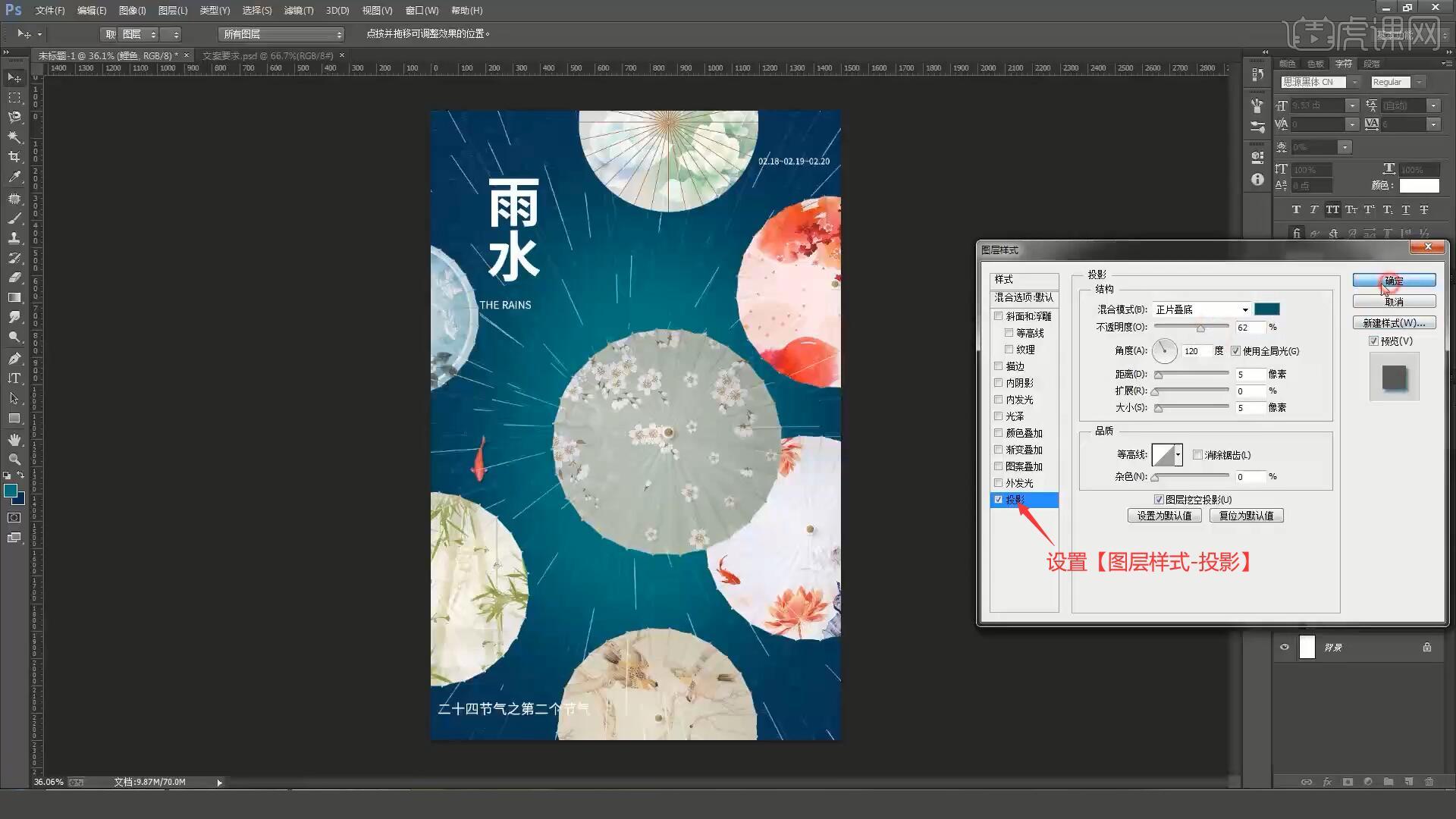
10.对鲤鱼图层进行【图层编组】,命名为鲤鱼,然后【移动并复制】鲤鱼至画面其他空白处,【自由变换】调整位置大小和角度,丰富画面的空白处,如图所示。




 复制
复制